Cómo instalar el servidor de parse en Centos 8
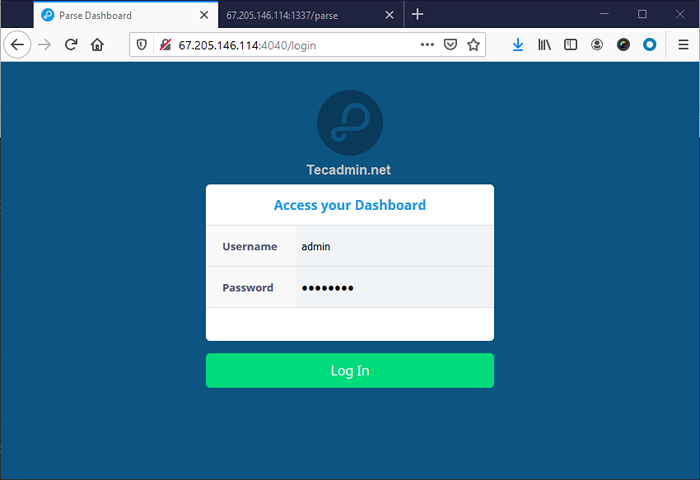
- 3291
- 1027
- Claudia Baca
El servidor de parse es una aplicación de código abierto escrita en el nodo.js. Se utiliza como plataforma de backend como servicio (BAAS). Ayuda a los desarrolladores a construir el backend de su aplicación móvil.
El panel de analizador es otra aplicación construida en el nodo.js por los desarrolladores de análisis. Es una interfaz web frontend para administrar el servidor de parse de backend. Puede agregar y administrar múltiples servidores de análisis desde un solo tablero.
Este tutorial lo ayudará a configurar el servidor de análisis y el tablero en el sistema CentOS Linux.
Requisitos previos
- Lanzó una instancia de CentOS 8 en Digitalocean.
- Configurar una cuenta privilegiada de sudo y aplicar la seguridad inicial siguiendo la configuración inicial del servidor
- Iniciar sesión en Instance a través de SSH como cuenta raíz
Paso 1 - Instalar nodo.js
Servidor analizador requerido nodo.JS se instalará en el sistema. Puedes instalar nodo.JS del repositorio de Yum oficial. Para configurar el repositorio de Yum ejecute:
DNF Install -y GCC -C ++ Make curl -sl https: // rpm.nodource.com/setup_12.x | sudo -e Bash -
Ejecutar los siguientes comandos para instalar el nodo.JS en su servidor.
sudo dnf instalación -y nodejs
Paso 2 - Instalar hilo
El paquete de hilo está disponible para instalar con el repositorio de NPM. También puede instalar hilo utilizando la utilidad DNF Package Manager. Ejecutar los comandos a continuación para agregar repositorio de hilo a su sistema:
sudo rpm -importación https: // dl.yarnpkg.com/rpm/pubkey.gpg curl -sl https: // dl.yarnpkg.com/rpm/hilo.repo -o /etc /yum.repositar.d/hilo.repositorio
Luego instale hilo usando el comando dnf:
sudo dnf instalar hilo --disableerepo = appstream
Paso 3 - Instale MongoDB
Agregue el siguiente contenido en el archivo de configuración del repositorio de YUM MongoDB.Repo según su versión de MongoDB requerida y arquitectura del sistema. Para este artículo, estamos usando MongoDB 4.2 repositorio.
sudo vi /etc /yum.repositar.D/MongoDB.repositorio
[MongoDB] Name = MongoDB Repository BaseUrl = http: // repo.mongodb.org/yum/redhat/$ libever/mongoDB-org/4.2/$ basearch/gpgcheck = 1 habilitado = 1 gpgkey = https: // www.mongodb.org/static/pgp/server-4.2.asc
Guardar su archivo y cerrar.
Ahora instale el servidor MongoDB ejecutando el siguiente comando.
sudo dnf install MongoDB-ORG
Paso 4: instalar servidor de análisis
Ha instalado los paquetes requeridos en su sistema. El paquete del servidor de parse está disponible en el repositorio global. Puede instalarlo usando el Administrador de paquetes de yarn. Para instalarlo tipo:
Yarn Global Agregar servidor de análisis
A continuación, cree un archivo de configuración para su servidor de análisis. Donde puede definir atributos del servidor de análisis. Cree un archivo de configuración y edite en su editor de texto favorito:
Nano Config.json
Luego, agregue el siguiente contenido al archivo:
"appName": "My Parse Server", "databaseURI": "mongodb://localhost:27017/dev", "appId": "KSDJFKDJ9DKFDJDKF", "masterKey": "KJDF89DFJ3H37JHFJDF8DFJDF", "serverURL": "https: // localhost: 1337/parse "," PublicserverUrl ":" https: // 0.0.0.0: 1337/parse "," puerto ": 1337
Detalles de configuración:
Guarde su archivo. A continuación, ejecute el servidor de análisis con el comando nohup. También ejecutarlo como proceso de fondo.
configuración de servidor de nohup.JSON &
Su servidor de análisis se está ejecutando ahora.
Paso 5 - Instale el tablero de parse
El equipo de desarrollo de análisis también proporciona una interfaz web para acceder al servidor de PARSE llamado Parse-Dashboard. Que también está disponible como módulo de nodo. Utilice el siguiente comando para instalar el plato de parse:
Yarn Global Agregar a Dashboard
A continuación, cree un archivo de configuración para el tablero de análisis. Editar archivo en un editor de texto:
nano parse-darshboard-config.json
Y agregue el siguiente contenido:
"aplicaciones": ["serverurl": "http: // 67.205.146.114: 1337/parse "," appid ":" ksdjfkdj9dkfdjdkf "," maestrokey ":" kjdf89dfj3h37jhfjdf8dfjdf "," desastinsecurehttp ":" true "," appname ":" myapp1 "]," usuarios ": [Ússel": "" Usuario " : "admin", "pasar": "contraseña"], "iconsfolder": "icons"
Puede agregar múltiples servidores de análisis a su tablero de análisis. Agregue su servidor de análisis con serverurl. Usuario el mismo Appid y Masterkey que definió a su servidor de análisis.
Guarde su archivo y ejecute el siguiente comando para iniciar el panel de analizador.
nohup parse-dashboard--dev--config parse-darshboard-config.JSON &
El comando anterior iniciará su servidor de análisis en el puerto 4040.
Paso 6 - Ajuste las reglas de firewalld
Los sistemas han habilitado el firewalld, necesitan permitir el acceso en los puertos que ejecutan el servidor de parse. Estamos utilizando el puerto 1337 para el servidor de análisis y 4040 para el tablero. Ejecutar los siguientes comandos para permitir el acceso a los usuarios públicos para el servidor de análisis. Para abrir el tipo de puerto:
sudo firewall-cmd --Permanent --zone = public --add-port = 1337/tcp sudo firewall-cmd --permanent --zone = public --add-port = 4040/tcp
Aplicar los cambios ejecutando el comando:
Firewall-CMD-Re-Reload
Paso 7 - Panel de acceso de acceso
Ahora, puede acceder a su interfaz web del tablero de análisis accediendo a su servidor en el puerto 4040. Inicie sesión en el nombre de usuario del tablero y la contraseña definidas en el archivo de configuración del tablero de anal.json).
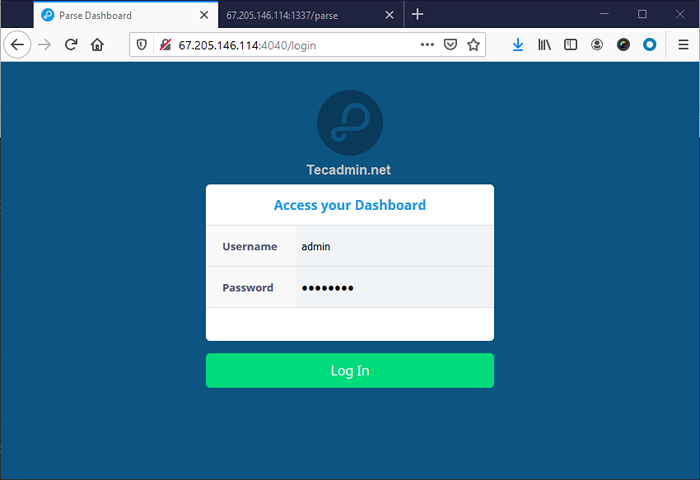
Después de iniciar sesión, verá el tablero.
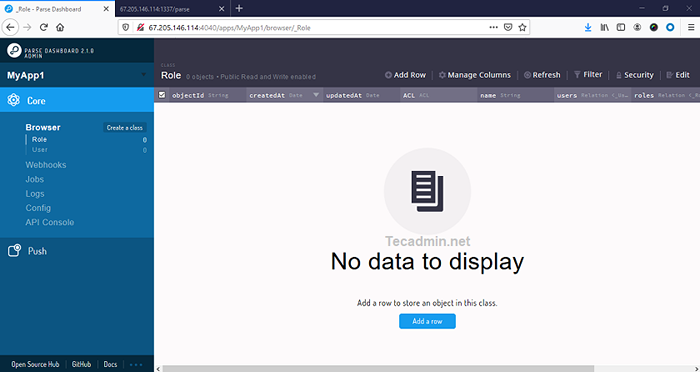
Conclusión
En este tutorial, aprendió sobre la instalación del servidor de Parse y el tablero en el sistema CentOS.

